Cómo quitar el modo seguro de un Samsung: guía paso a paso
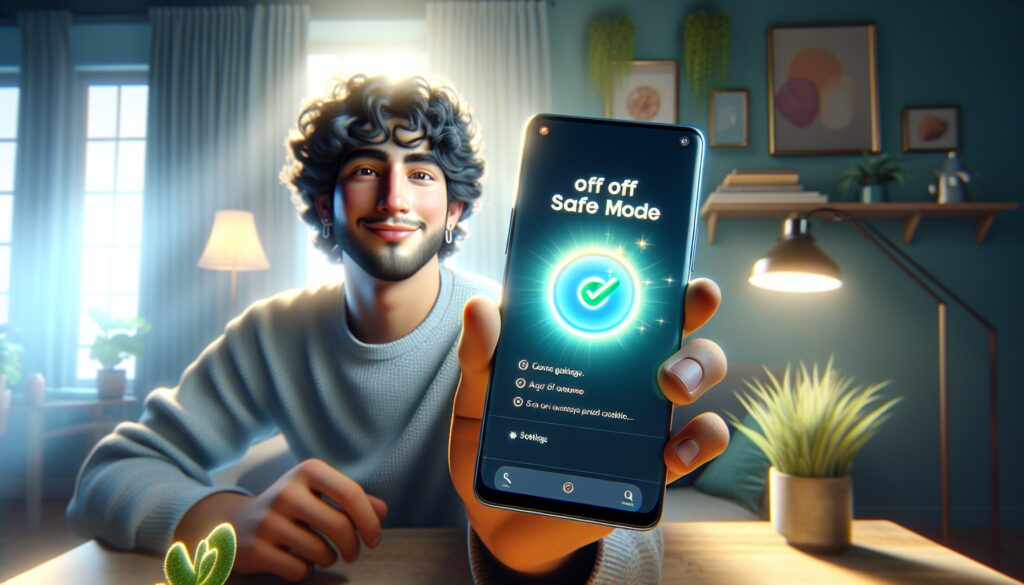
Si eres usuario de un dispositivo Samsung y te has encontrado con que tu teléfono está en Modo Seguro, es posible que te estés preguntando cómo volver a la normalidad. Este modo puede ser una herramienta útil para solucionar problemas, pero cuando ya no lo necesitas, quitarlo es tu siguiente paso. En este artículo, te explicaremos todo lo que necesitas saber para deshabilitar el modo seguro y retomar el uso completo de tu Samsung.
El Modo Seguro es una función de Android que limita el uso del teléfono a las aplicaciones que vinieron con el sistema operativo, lo cual es ideal para diagnosticar y solucionar problemas. Sin embargo, puede ser confuso si no sabes cómo se activó o cómo salir de él. A continuación, te presentamos una serie de pasos y consejos para desactivar el modo seguro en tu Samsung.
Cómo se activa el modo seguro en un Samsung
Antes de aprender a desactivarlo, es importante entender cómo se puede activar el Modo Seguro en un dispositivo Samsung. Esto puede ocurrir de varias maneras, como mantener presionado el botón de apagado y luego presionar la opción de Modo Seguro en la pantalla, o bien, utilizando una combinación de teclas durante el proceso de arranque del teléfono. Conocer estos métodos puede prevenir la activación accidental del Modo Seguro en el futuro.
El Modo Seguro puede activarse también de forma involuntaria, por ejemplo, si el teléfono se reinicia de manera inesperada debido a una aplicación defectuosa o si hay un problema con el sistema operativo de tu dispositivo Samsung.
Cómo se desactiva el modo seguro en un smartphone Android
Para desactivar el Modo Seguro en un smartphone Android, incluyendo los dispositivos Samsung, el método más común es simplemente reiniciar tu teléfono. Normalmente, esto se logra manteniendo presionado el botón de apagado y seleccionando la opción de reinicio. Si el Modo Seguro se activó por un fallo puntual, el reinicio debería ser suficiente para desactivarlo.
Si el Modo Seguro persiste después de un reinicio, es posible que haya algún problema subyacente que necesita atención. En este caso, podrías intentar comprobar si hay aplicaciones recientemente instaladas que estén causando el problema o si hay problemas de hardware que puedan estar interfiriendo con el funcionamiento normal de tu Samsung.
Qué pasos seguir para salir del modo seguro
Si te encuentras atrapado en el Modo Seguro, hay varios pasos que puedes seguir para intentar salir de él:
- Reiniciar tu Samsung: A veces, un simple reinicio es todo lo que se necesita.
- Revisar las aplicaciones instaladas: Desinstala las aplicaciones que fueron añadidas recientemente y que podrían estar causando conflictos.
- Comprobar el hardware: Asegúrate de que no haya botones atascados o dañados, ya que pueden afectar el arranque del teléfono.
- Restablecer a los ajustes de fábrica: Este debe ser el último recurso, ya que borrarás toda la información del dispositivo.
Seguir estos pasos uno por uno te ayudará a identificar la causa del problema y a salir del Modo Seguro de manera efectiva.
Para qué sirve el modo seguro en Android
El Modo Seguro en Android es una herramienta de diagnóstico fundamental. Al arrancar tu Samsung en este modo, el sistema se inicia sin ejecutar aplicaciones de terceros, lo que te permite verificar el funcionamiento del dispositivo sin interferencias. Si tu teléfono funciona correctamente en Modo Seguro, entonces es probable que una aplicación que has instalado esté causando problemas.
Utilizar el Modo Seguro te permite aislar y eliminar apps problemáticas sin tener que realizar un restablecimiento completo de fábrica. Esto puede ahorrarte tiempo y asegurar que tus datos personales no sean borrados innecesariamente.
Cómo identificar problemas usando el modo seguro
Una vez que tu Samsung esté en Modo Seguro, podrás identificar problemas con aplicaciones de terceros de la siguiente manera:
- Observa si el problema que estabas experimentando persiste en Modo Seguro.
- Si el problema desaparece, entonces puedes asumir que una aplicación de terceros es la culpable.
- Comienza a desinstalar aplicaciones recientemente descargadas una por una y reinicia tu teléfono normalmente para ver si el problema se resuelve.
Este proceso puede ser tedioso, pero es un método efectivo para diagnosticar problemas sin la necesidad de soporte técnico.
Qué hacer si no puedo quitar el modo seguro
Si has intentado los métodos anteriores y todavía no puedes salir del Modo Seguro en tu Samsung, entonces podría ser hora de buscar ayuda profesional. Puedes contactar al servicio técnico de Samsung o visitar una tienda de reparaciones certificada para obtener asistencia. A veces, los problemas persistentes en Modo Seguro pueden ser indicativos de un problema más serio con el hardware o el firmware de tu dispositivo.
En algunos casos, un restablecimiento completo a los ajustes de fábrica puede ser necesario. Este paso eliminará todos los datos de tu teléfono, así que asegúrate de hacer una copia de seguridad de tus datos importantes antes de proceder.
Preguntas relacionadas sobre la desactivación y utilidad del modo seguro en Samsung
¿Cómo se desactiva el modo seguro de un Samsung?
Para desactivar el Modo Seguro de un Samsung, lo más efectivo es reiniciar el dispositivo. Mantén presionado el botón de encendido, selecciona "Reiniciar" y espera a que tu teléfono se reinicie. Si todo va bien, tu Samsung debería arrancar en el modo normal.
Si el reinicio no funciona, intenta buscar en las notificaciones la opción para desactivar el Modo Seguro o verifica si hay botones físicos que puedan estar atascados, como el de volumen, ya que pueden influir en el arranque del sistema.
¿Cómo desactivar el modo seguro desde ajustes?
Normalmente, no hay una opción directa en los ajustes para desactivar el Modo Seguro. Sin embargo, puedes intentar restablecer las preferencias de tus aplicaciones desde los ajustes de aplicaciones, lo cual puede ayudar a resolver problemas que mantienen tu teléfono en Modo Seguro.
En Ajustes, busca la sección de Aplicaciones, luego elige la opción de restablecer preferencias de aplicaciones. Esto no borrará tus datos, pero restablecerá las configuraciones como los permisos de aplicaciones, las preferencias de notificaciones, y más.
¿Cómo elimino el modo seguro?
Eliminar el Modo Seguro a veces requiere más que un simple reinicio. Si el reinicio no funciona, prueba a quitar la batería por unos minutos si tu modelo de Samsung lo permite. También, un restablecimiento a los ajustes de fábrica puede ser necesario; pero recuerda hacer una copia de seguridad de tus datos primero. En casos extremos, buscar ayuda de un profesional o del servicio técnico de Samsung podría ser la mejor opción.
¿Qué significa el modo seguro?
El Modo Seguro es una función de diagnóstico que te permite arrancar tu dispositivo Samsung con las aplicaciones mínimas necesarias, excluyendo cualquier aplicación de terceros. Esto significa que solo el software original del fabricante está activo, lo que te permite identificar si una aplicación descargada está causando problemas. Es una herramienta valiosa para solucionar problemas sin perder tus datos personales.
Al comprender el Modo Seguro y saber cómo gestionarlo, puedes maximizar el rendimiento de tu dispositivo Samsung y mantenerlo funcionando sin problemas.
Si quieres conocer otros artículos parecidos a Cómo quitar el modo seguro de un Samsung: guía paso a paso puedes visitar la categoría Dispositivos.
Deja una respuesta
Te puede interesar quitar lo sigueinte: